Как и у многих разработчиков, периодически работающих дома, у меня есть достаточно мощный десктоп, которого без проблем хватает для разных задач. Но периодически бывают дела вроде написания этой статьи для Хабра, где большой вычислительной мощности не нужно, но при этом хочется сидеть за любимым большим монитором и клавиатурой.
Решение пришло случайно при просмотре одного из обзоров — интерфейс Samsung Dex, позволяющий использовать в десктоп-режиме собственный смартфон.

Данная статья набрана и сверстана на смартфоне. Для тех кому интересно, как это работает, продолжение под катом.
Первый вопрос, наверное «зачем»? Во-первых, из соображений экологии и удобства — десктоп потребляет больше электричества, шумит и греется. Во-вторых, просто из интереса попробовать что-то новое. В третьих, если это работает, то в ряде случаев можно не брать с собой ноутбук, а ограничиться смартфоном и HDMI-кабелем, что заметно экономит вес и место в багаже.
Разумеется, могут быть разные варианты решения задачи, как обойтись без десктопа. Можно купить fanless-ПК и подключить его параллельно основному компьютеру, но хороший fanless-ПК стоит недешево. Можно купить Chromebox, что по сути тот же ПК, только с ОС от Гугла. Наконец, если ограничиться просмотром видео, можно просто воткнуть в монитор или телевизор Google Chromecast. Но решение со смартфоном оказалось самым удобным, при условии конечно, что уже есть современный смартфон, способный использовать USB-C как HDMI-выход. Не секрет, что современные смартфоны имеют весьма приличную вычислительную мощность — несколько ядер, 4-8Гб оперативной памяти, и в большинстве случаев все это практически не используется.
Железо
Собственно, «железом» является сам смартфон, но для того чтобы все заработало, нам понадобится два устройства.
- Переходник USB-C — HDMI, который мы подключим к монитору и смартфону. Я взял специальный адаптер, способный во время работы подавать питание на смартфон, т.к. иначе придется думать о заряде батареи.

- USB-переключатель, способный «разделить» USB-мышь и клавиатуру на два устройства — ПК и DEX.

Разумеется, без него можно обойтись, если каждый раз перетыкать USB-кабель, но гораздо проще переключиться между одним нажатием кнопки.
Собственно, и все. Подключаем вместе все кабели, соединяем адаптер со смартфоном и монитором, и всё работает, мы видим вполне полноценный десктоп:
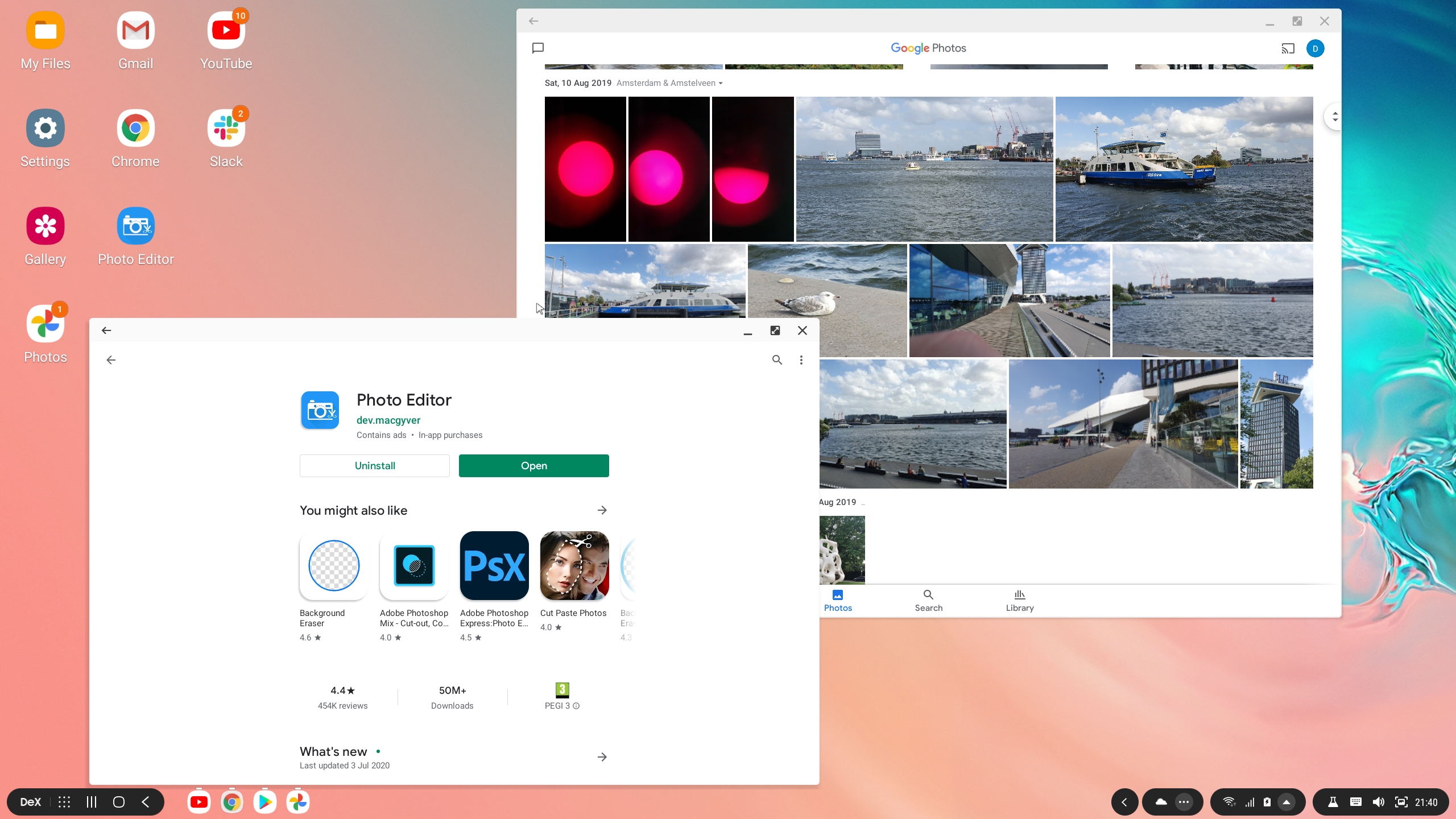
Разумеется, подключение к клавиатуре через USB-переключатель, это не единственный вариант использования. Смартфон можно использовать вместо ноутбука для показа презентаций или фотографий на большом экране, просмотра видео на телевизоре в отеле, и пр. В общем, при неплохой мощности современных смартфонов, вариантов использования довольно много, а положить в сумку или карман USB-адаптер бывает проще, чем брать с собой лэптоп.
С железом разобрались, перейдем к к софту.
Софт
С софтом все одновременно и просто, и сложно. Просто потому, что это обычный Android, и он вполне работает на больших экранах. Сложно потому, что это телефонный Android, соответственно, не все программы «понимают» что они работают в десктоп-режиме.
Google Chrome к примеру, выглядит вот так:
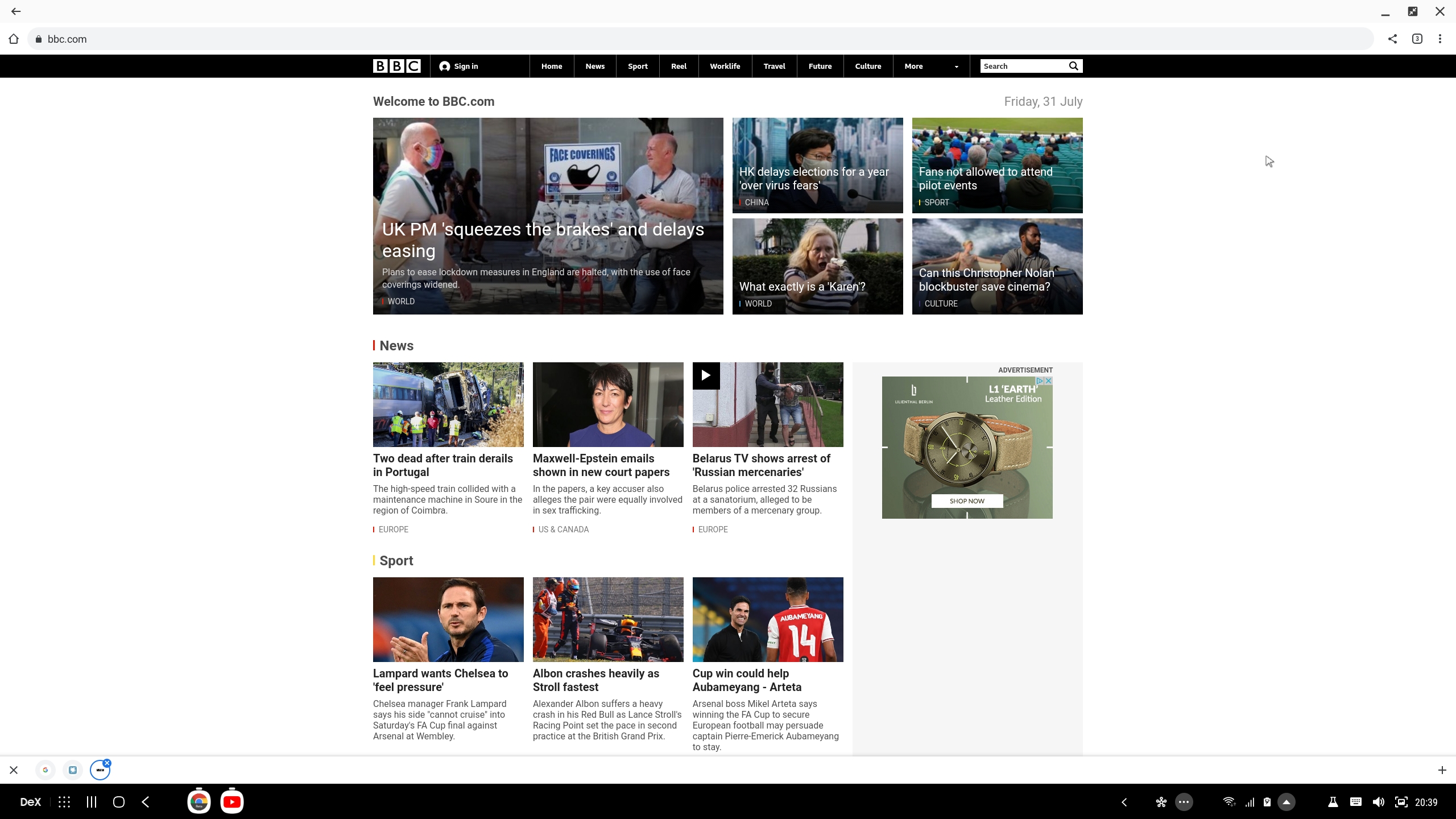
Все вполне работает, но вот переключение между открытыми страницами требует нескольких кликов, и это неудобно. В Chrome Beta таки появилась возможность активировать панель табов, для чего достаточно в браузере открыть адрес «chrome://flags/#enable-conditional-strip». Табы располагаются только снизу и у них нет подписей, только иконки страниц (см. нижнюю часть скриншота), но это все же лучше чем ничего.
Youtube работает, хотя и выглядит немного странно, например я так и не понял как посмотреть комментарии к видеороликам, они просто не показываются:
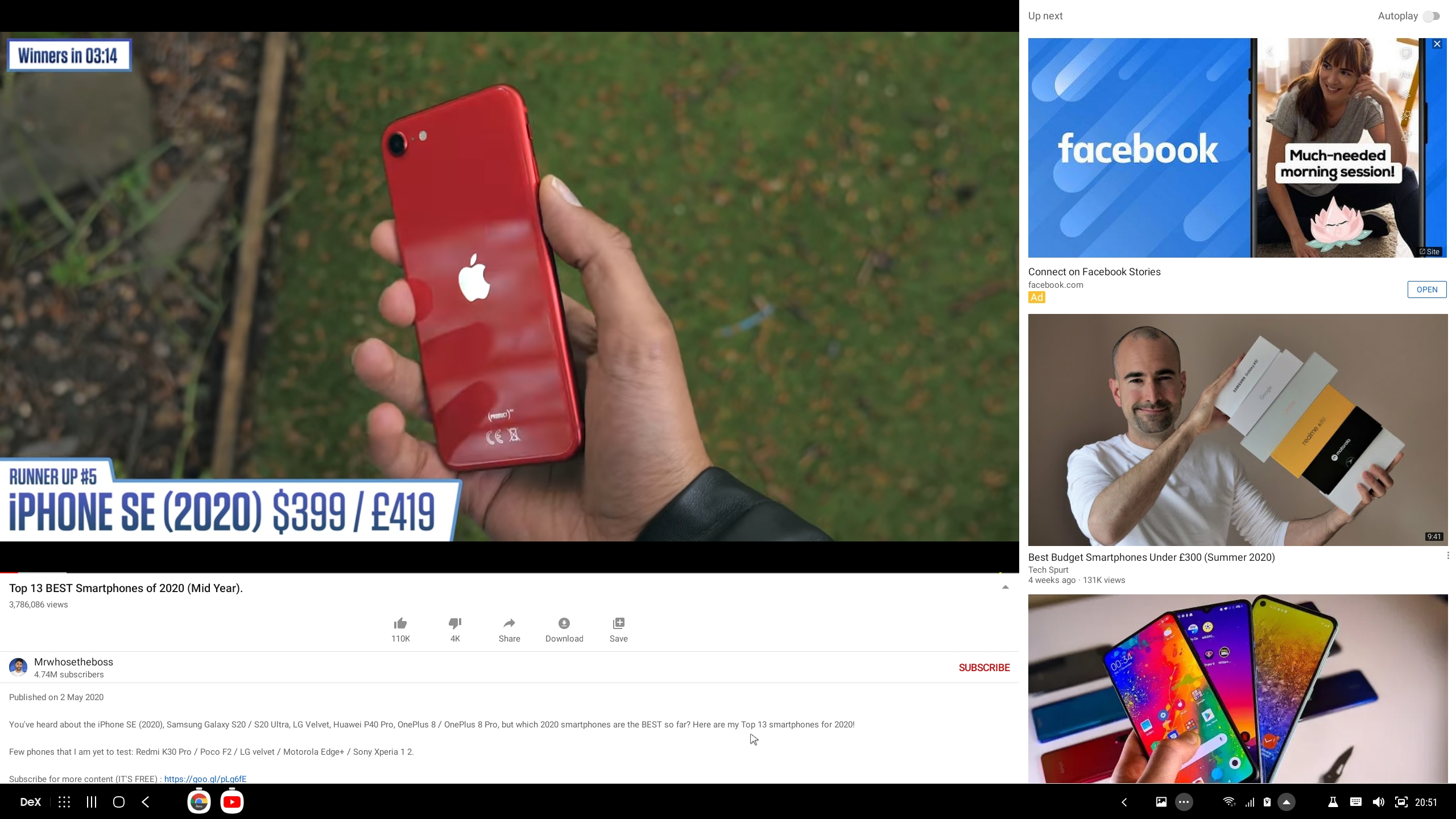
Помимо Youtube, нормально работает Spotify, музыку можно слушать фоном, на производительности это никак не сказывается.
Я не пробовал использовать MS Office, однако Google Docs нормально открывает и редактирует документы:
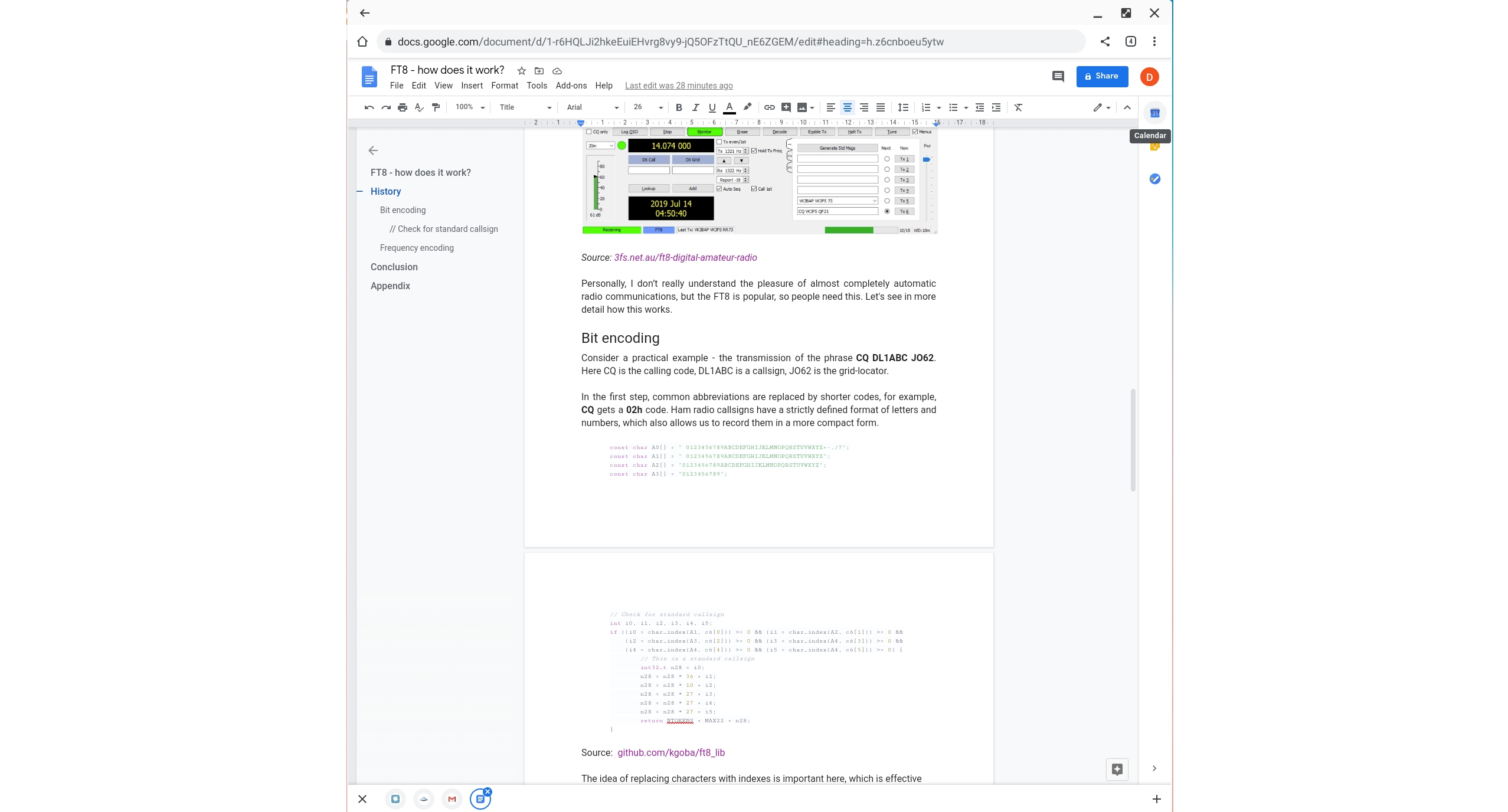
Сложности возникли с редактированием изображений. Большинство Android-редакторов заточены под смартфоны, и среди множества всяких улучшалок фотографий, нанесения рамок и прочей ерунды, я не нашел обычного простого редактора в стиле Paint, где можно было бы изменить размер холста, добавить надписи и сделать прочие несложные вещи. Смешно, но в нескольких редакторах, имеющих в названии слово Pro я не нашел банальной функции Resize Canvas. Пример редактора с незамысловатым названием Photo Editor показан на скриншоте, и несложно видеть, что его UI определенно рассчитан под телефон.
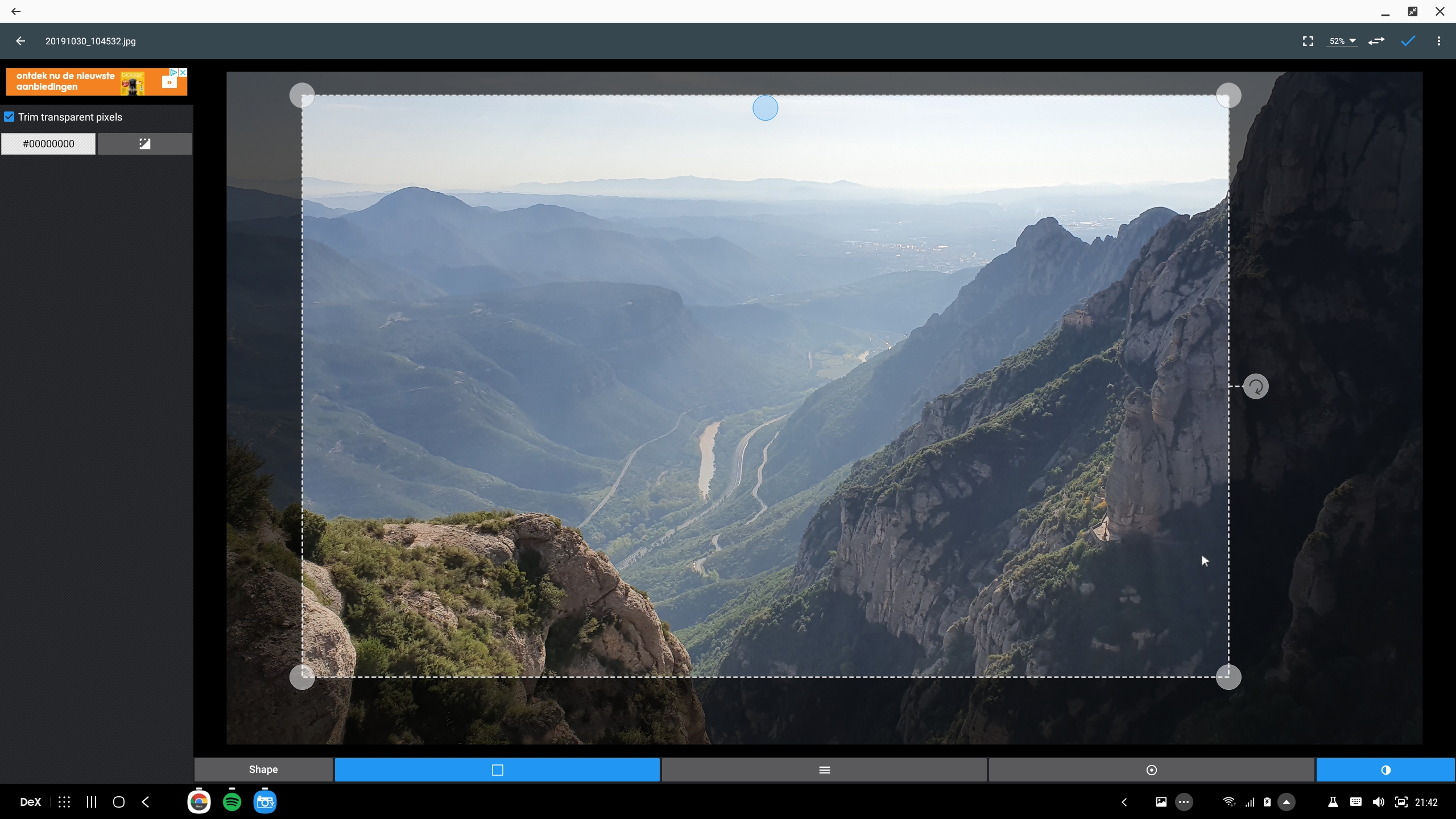
Однако, система может подойти не только для работы с текстами и картинками:
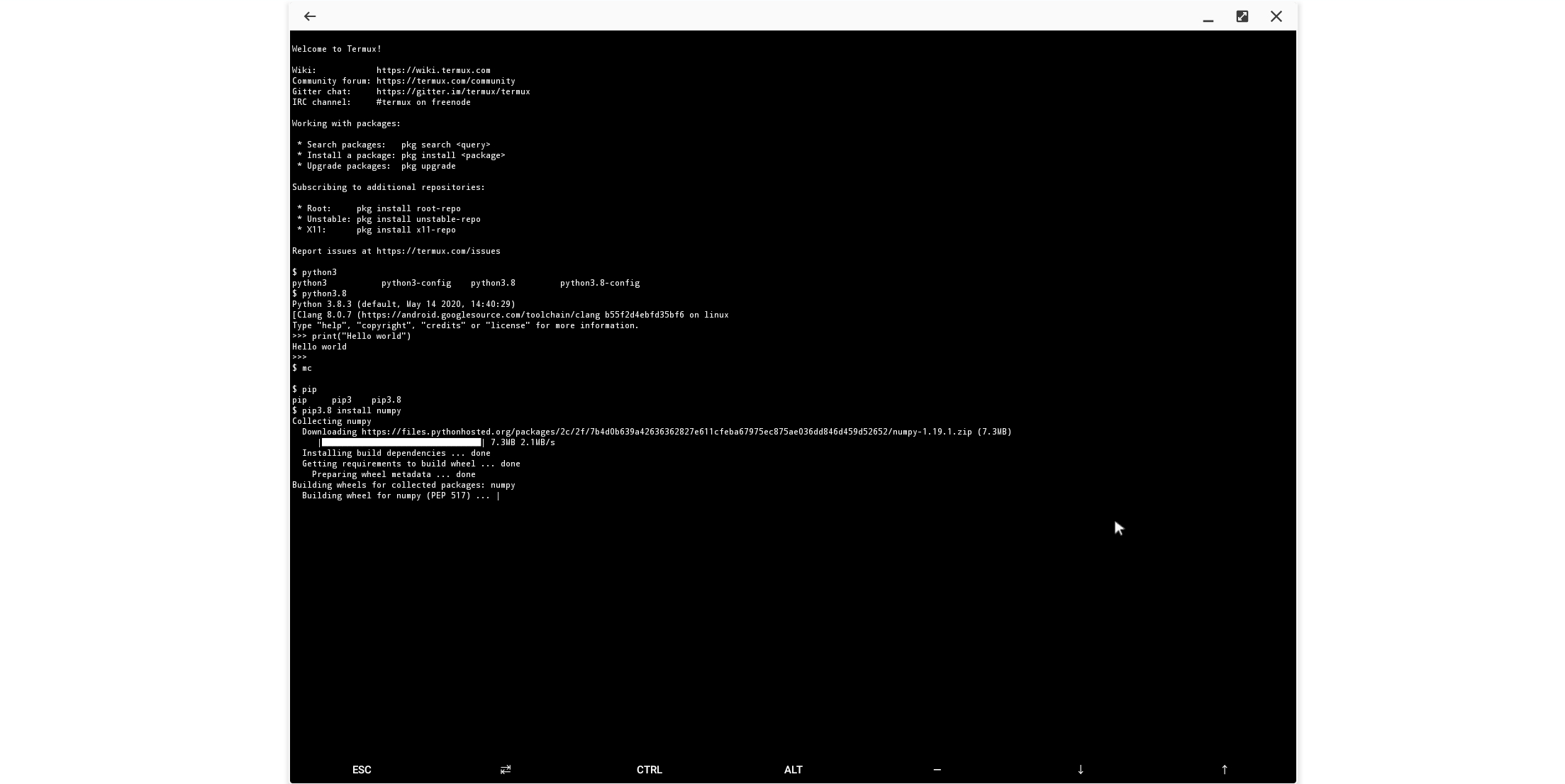
Python 3.8, numpy, git и Slack работают нормально, так что даже поработать с такого «ПК» в принципе, можно, вопрос лишь в том, удастся ли найти удобную IDE.
Очевидный недостаток, который сразу «бросился в глаза» — отсутствие иконки раскладки клавиатуры. Понятно в целом, что Android система американская, и о наличии других раскладок они имеют смутное представление, но все же, добавить в трей иконку языка было бы удобно. Переключение по Alt+Shift кстати, работает нормально.
Заключение
Использование смартфона в «десктопном режиие», в целом, оставило приятное впечатление. Все работает плавно, ничего не тормозит, ну а полное отсутствие шума при работе тоже радует. Справедливости ради, стоит заметить, что топовые смартфоны стоят подороже многих ноутбуков, так что было бы странно, если бы оно не работало.
Очевидно, что Samsung Dex рассчитана на устройства Samsung, мне неизвестно будет ли такой переходник работать на других смартфонах. Если кто пробовал, напишите в комментариях. А в целом, концепция кажется вполне перспективной. Раз уж современные смартфоны по производительности догоняют десктопы, почему бы не использовать эту мощность во благо, а не только в игры играть. Возможность положить в карман HDMI-переходник и иметь возможность пользоваться системой на большом экране это весьма удобно, надеюсь, софт будет и дальше развиваться в этом направлении. А Android-разработчикам могу посоветовать лучше тестировать свои программы в десктоп-режиме.
PS: Для тех, кто хочет посмотреть Samsung Dex «вживую», видео под спойлером (не мое).
ссылка на оригинал статьи https://habr.com/ru/post/512852/
Добавить комментарий